ビデオエラーコード5xc0を修正する1010103つの実証済みの方法
私たちは、人生の特別な瞬間を捉えるためにビデオを録画したり、友人や家族と楽しい夜を過ごすために映画を鑑賞したりすることを楽しんでいます。ただし、次のようなビデオエラーコードに遭遇したことはありますか? 再生できません: 0xc1010103?これらのエラーはランダムに表示されることがありますが、ビデオを見ようとするたびにエラーが表示されるとイライラすることがあります。
これらのビデオ エラー コードは、ファイルの破損、サポートされていない形式、コーデックの欠落など、さまざまな理由で発生する可能性があります。心配しないでください。ご対応させていただきます!この記事では、この問題が発生する理由を説明し、ビデオ エラー コード 0xc1010103 を修正する XNUMX つの実証済みの方法を紹介します。

パート 1. 0xc1010103 とは何ですか?
ビデオの再生時に、メディア プレーヤーがビデオ ファイルを処理できないことを示す「再生できません: 0xc1010103」エラーが発生する場合があります。このエラー コードはさまざまな要因で発生する可能性があります。一般的な原因を以下に示します。
1. 破損したファイル
この問題の主な原因の 1 つは、特にビデオがオンラインで無料でダウンロードされた場合に、ビデオ ファイル内の潜在的な損傷または破損です。また、ビデオ ファイルが適切にダウンロードされず、再生できなくなる場合にも発生する可能性があります。
2.ビデオコーデックが不足している
メディア プレーヤーでオーディオとビデオを再生するには、コーデックと呼ばれる特別なツールが必要です。 0xc1010103 エラーは、プレーヤーに特定の種類のファイルに適したコーデックがない場合に発生します。
3. サポートされていないビデオ ファイル形式
すべてのメディア プレーヤーが MKV、AVI、MOV、WMV などの形式をサポートしているわけではありません。システムでこれらのビデオを処理するには、メディア プレーヤー用の特定のライブラリが必要です。ビデオ形式がサポートされていない場合、エラー コード 0xc1010103 が発生する可能性があります。
4. 古いメディアプレーヤー
メディア プレーヤーを最新の状態に保っていないと、ビデオの再生中にエラー コード 0xc1010103 などの問題が発生する可能性があります。
パート 2. 0xc1010103 を修正する方法
このセクションでは、ビデオ エラー コード 5xc0 を解決するための 1010103 つの効果的な方法を説明します。
1.ビデオ再生トラブルシューティングツールを実行します。
Windows ビデオ トラブルシューティング ツールを使用して、ビデオ エラー コード 0xc1010103 を解決します。このツールは、ビデオ再生の問題の検出と解決を支援します。ビデオ再生トラブルシューティング ツールの使用方法は次のとおりです。
ステップ 1Video Cloud Studioで Start Menu をクリックして 設定.
ステップ 2サイドナビゲーションメニューで、 エントルピー次に下にスクロールして選択します 解決します.
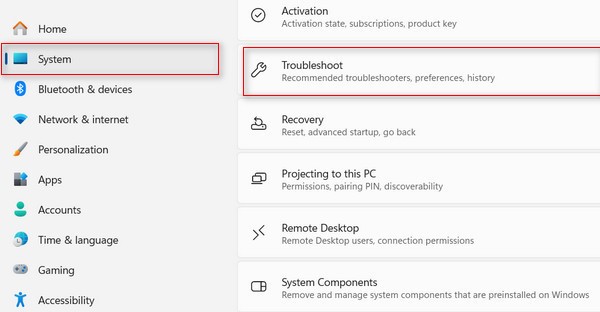
ステップ 3現在地に最も近い その他のトラブルシューティング.
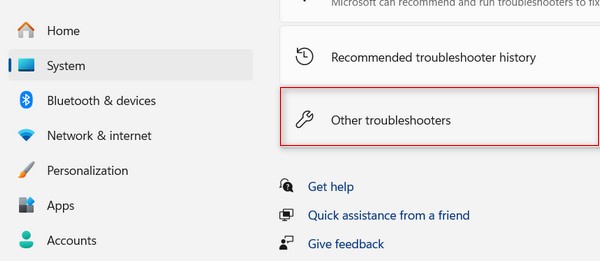
ステップ 4[ビデオ再生] オプションまで下にスクロールし、 ラン
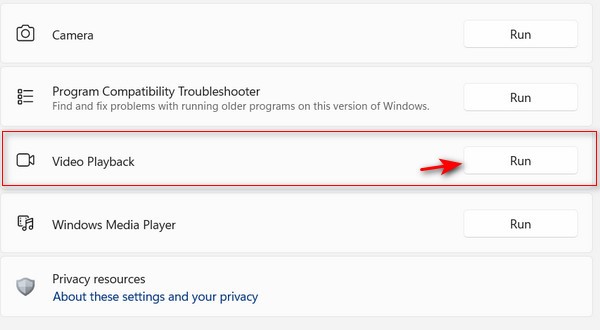
ステップ 5あなたの状況に応じた提案をしてくれます。提案された解決策によって問題コード 0xc1010103 が解決された場合は、 この修正プログラムを適用する 画面上の指示に従ってください。その後、デスクトップを再起動します。
2.ビデオファイル形式を変換する
VLC メディア プレーヤーでビデオ ファイル形式を変更することを検討してください。これにより、メディア プレーヤーでの再生の問題が解決される可能性があります。
ステップ 1VLCメディアプレーヤーを起動し、選択します メディア、クリック 変換/保存 ドロップダウンメニューから選択します。
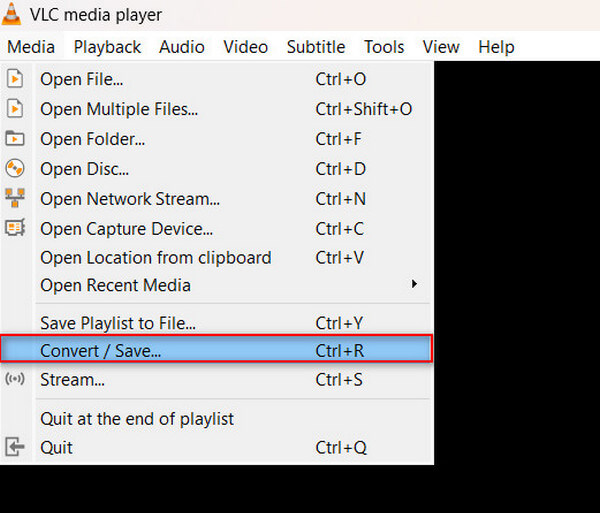
ステップ 2クリック Add ボタンをクリックして、変換するビデオを追加します。次に、 変換/保存
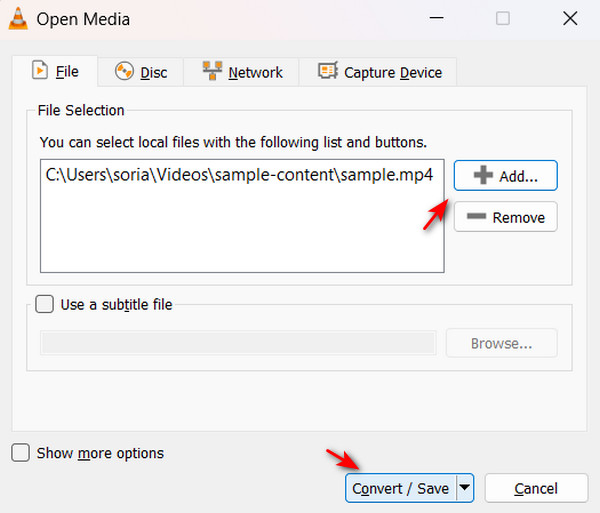
ステップ 3プロファイル メニューで、MP4 などのサポートされている形式を選択します。クリック ブラウズ ボタンをクリックして、変換されたファイルの保存先を選択します。
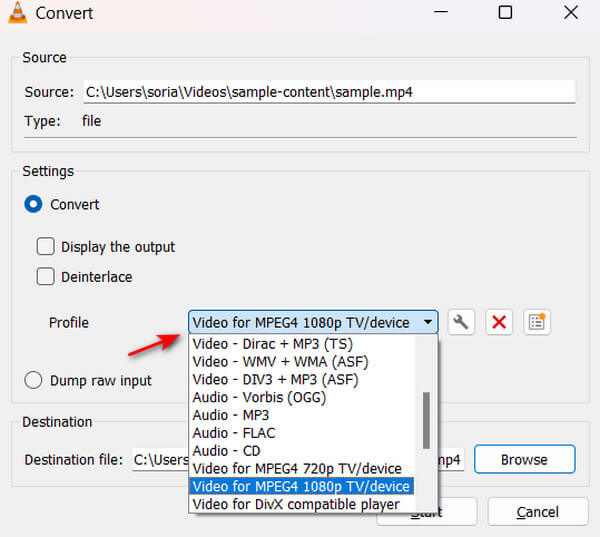
3. ジャンクファイルをクリアする
蓄積されたジャンク ファイルをシステムから消去すると、エラー コード 0xc1010103 などの問題につながるエラーを減らすことができます。
ステップ 1 Windowsの+ R 一緒に入力してください の%temp% 実行ウィンドウで。
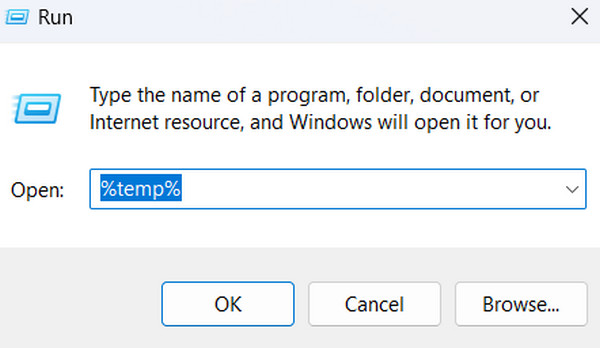
ステップ 2を押してすべての一時ファイルを選択します Ctrlキー+ Aをクリックし、選択したファイルを右クリックして、 削除
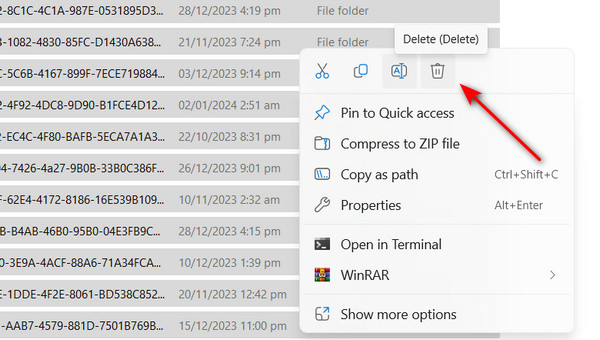
4. GPUドライバーを更新する
GPU ドライバーが古い場合、ビデオ、特に高解像度のビデオの再生に問題が発生する可能性があります。心配しないでください。次の手順に従って、GPU ドライバーを手動で更新できます。
ステップ 1イベント Windowsの+ X を一緒に選択し、 デバイスマネージャ オプションを選択します。
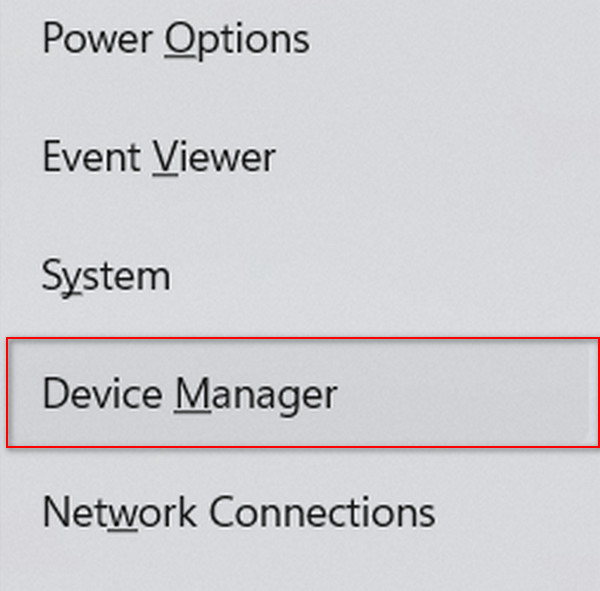
ステップ 2セットアップボタンをクリックすると、セットアップが開始されます ディスプレイアダプタ。次に、GPU を右クリックして、 ドライバの更新.
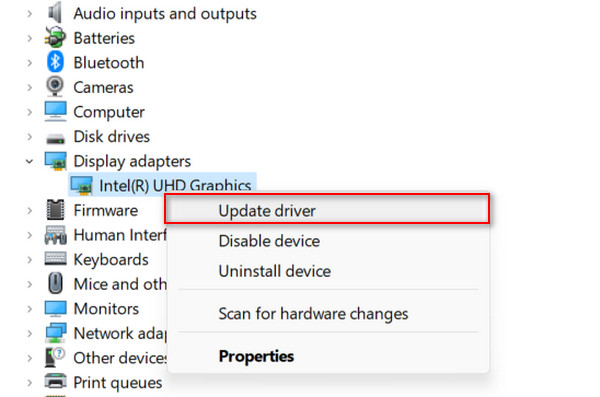
5.メディアプレーヤーをアップデートする
メディア プレーヤーを更新して、新機能と強化されたパフォーマンスにアクセスします。プレーヤーが自動的に更新されない場合、再生中にビデオ エラー 0xc1010103 が発生する可能性があります。
VLC を手動で更新するには、次の手順に従います。
ステップ 1VLC を手動で更新するには、アプリを開き、 カスタマーサービス メニューをクリックし、 更新を確認。アップデートが利用可能な場合は、 アップデイト
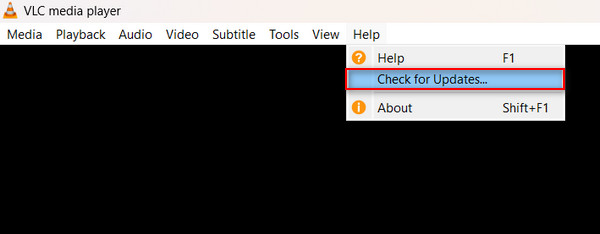
ボーナス: Tipard FixMP4 を使用して破損したビデオを修復する方法
ボーナス: Tipard FixMP4 を使用して破損したビデオを修復する方法
手動によるトラブルシューティングがわかりにくく難しいと思われる場合は、メディア修復ソフトウェアを使用すると問題が解決します。一部のメディア ツールは、破損したビデオ ファイルやエラー コード 0xc1010103 などの問題の修正に特化しています。探す時間を節約するために、おすすめのアプリをご覧ください。
Tipard FixMP4 ビデオ修復 は、ビデオ エラー コードを簡単に修正できる人気のメディア修復ツールです。破損したビデオの修復を専門としているため、このビデオをすぐに修復できます。このアプリケーションは、特にリファレンスが完璧な場合、最大 99% という素晴らしい成功率を約束します。再生できないビデオを一貫して修正できるため、手動でトラブルシューティングを行う必要はもうありません。このアプリの素晴らしい点は、保存する前に結果をプレビューできることです。つまり、修復されたかどうかがわかります。結局のところ、破損したビデオやエラーコードのあるビデオを修正するために必要なのはこのアプリだけです。
ステップ 1アプリケーションを入手するには、 無料ダウンロード 下のボタンをクリックしてください。ダウンロードしたファイルをダブルクリックしてデバイスにインストールし、その後アプリを起動します。
ステップ 2修復するビデオを追加するには、 + 左側のボタン。同様に、アプリの右側に参考ビデオを追加します。ファイル ファインダーが表示されたら、追加するファイルを選択します。
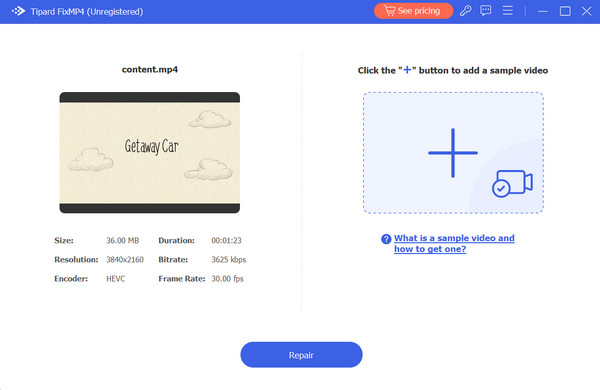
ステップ 3すべてのビデオが同じコーデックとメタデータを使用していることを確認してください。すべてを確認したら、 修理 ボタンをクリックすると、ビデオを保存する前にプレビューが表示されます。
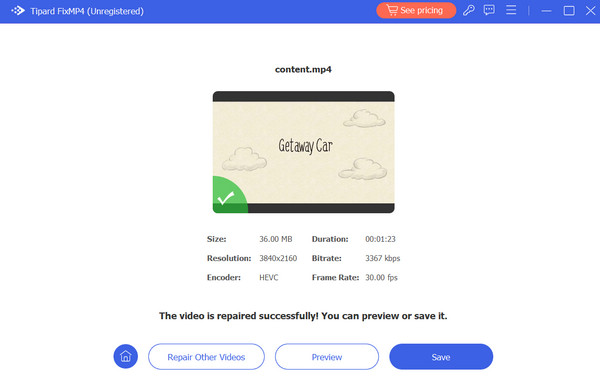
拡張読書:
エラー コード 224003 の修正: シームレスなビデオ ストリーミングの解決策
Premiere Pro のビデオ再生に不具合がある - 原因と解決策は何ですか
パート 3. エラー コード 0xc1010103 に関するよくある質問
ファイルが再生できないのはなぜですか?
ビデオ ファイルがメディア プレーヤーで再生できない場合は、ファイルが破損しているか破損している可能性があります。ファイルにコーデックが存在しないため、再生できない可能性もあります。
互換性のないこのファイルのバージョンを修正するにはどうすればよいですか?
この問題は、互換性設定を変更することで解決できます。これを行うには、「プロパティ」に移動し、「互換性」タブをクリックします。次に、互換性トラブルシューティング ツールを実行します。その後は、画面上の手順に従うだけです。
一部のファイルがサポートされていないのはなぜですか?
一部のファイルは、メディア プレーヤーでサポートされていないコーデックを使用しています。さらに、ファイルが破損している場合、正しく開けない可能性があります。 Tipard FixMP4 などのメディア修復ツールを使用して、これらすべての問題を解決します。
まとめ
ほら、ありますよ!これで、問題を解決する手順が完了しました ビデオエラーコード0xc1010103。これらのビデオ エラー コードの処理は、頭の痛い問題であり、時間がかかる場合があります。ありがたいことに、最も効率的な解決策はメディア修復ツールです。時間を節約するには、手動のトラブルシューティングをスキップし、代わりに Tipard FixMP4 を使用してください。







